Correction de l’erreur d’exécution 7 de mémoire insuffisante – Macro Excel
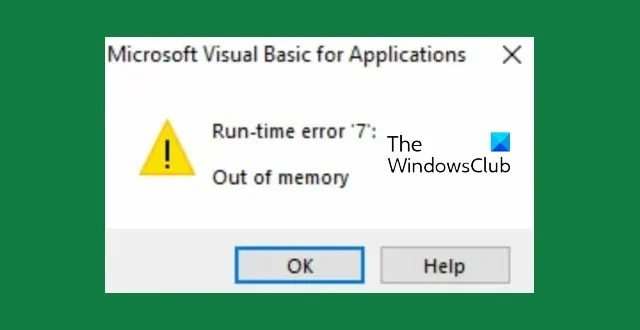
Les macros Excel ont permis aux utilisateurs d’automatiser des tâches dont l’exécution nécessiterait autrement beaucoup de temps et d’efforts. Ils peuvent gérer des tâches manuelles dans Excel, permettant ainsi aux utilisateurs de travailler plus efficacement. Cependant, de nombreux utilisateurs se plaignent de rencontrer l’erreur d’exécution 7 Mémoire insuffisante lorsque Microsoft VBA tente d’exécuter une tâche automatisée dans Excel . Si vous rencontrez le même problème, vous êtes sur la bonne page d’Internet. Cet article vous aidera à comprendre pourquoi l’erreur se produit et que faire pour résoudre le problème.
![Erreur d'exécution 7 Macro Excel de mémoire insuffisante [Réparer] Erreur d'exécution 7, mémoire insuffisante - Excel](https://cdn.thewindowsclub.blog/wp-content/uploads/2023/11/runtime-error-7-out-of-memory-excel.webp)
Qu’est-ce que l’erreur d’exécution 7, manque de mémoire dans VBA ?
L’erreur d’exécution 7 (mémoire insuffisante) perturbe l’exécution d’un programme dans la programmation d’applications Visual Basic. Habituellement, lorsque cela se produit dans Excel, cela indique que le tableur Microsoft ne trouve pas suffisamment de mémoire pour exécuter les macros VBA sur le système. Les macros VBA dans Excel utilisent le langage de programmation interne de Microsoft pour automatiser les tâches manuelles et créer des fonctions personnalisées générées par l’utilisateur.
L’ erreur d’exécution peut être provoquée par plusieurs facteurs, notamment des fichiers Excel compromis, un trop grand nombre de pilotes chargés, l’exécution de Windows en mode standard, une défaillance de composant matériel et une capacité de stockage insuffisante. Il convient de noter que lorsque le programme d’une macro Excel VBA rencontre une limite de segment de 64 Ko, l’erreur d’exécution 7 de mémoire insuffisante se produit également.
Comment réparer l’erreur d’exécution 7 Mémoire insuffisante dans la macro Excel
Il existe un certain nombre de correctifs que vous pouvez implémenter pour éliminer l’erreur d’exécution de mémoire insuffisante dans Excel VBA. Cependant, essayez de tout essayer jusqu’à ce que le problème soit complètement résolu. Vérifiez les correctifs éprouvés suivants mis en évidence et discutés comme suit :
1. Modifiez les paramètres de macro sur Excel2. Exécutez Windows en mode amélioré3. Augmentez la taille de la mémoire virtuelle4. Supprimez le pilote de périphérique inutile5. Défragmenter le disque dur6. Augmenter la taille de la RAM
1] Modifier les paramètres des macros sur Excel

Il s’agit de la première solution que vous devez mettre en œuvre pour vous débarrasser de l’erreur d’exécution 7 de manque de mémoire dans les macros Excel. L’option que vous activerez permettra aux macros de tout document Excel compatible avec les macros d’accéder aux objets, méthodes et propriétés de base nécessaires à l’exécution. Suivez les étapes décrites ci-dessous :
- Ouvrez l’application Microsoft Excel sur votre PC et accédez à Fichier > Options .
- Dans la liste des options sur le côté droit de la fenêtre, sélectionnez Trust Center et cliquez sur Trust Center Settings .
- Sélectionnez Paramètres de macro dans la liste des options sur le côté droit de la fenêtre.
- Sous Paramètres des macros du développeur , assurez-vous que l’option « Accès approuvé au modèle objet du projet VBA » est cochée.
- Cliquez sur OK pour enregistrer la modification.
2] Exécutez Windows en mode amélioré
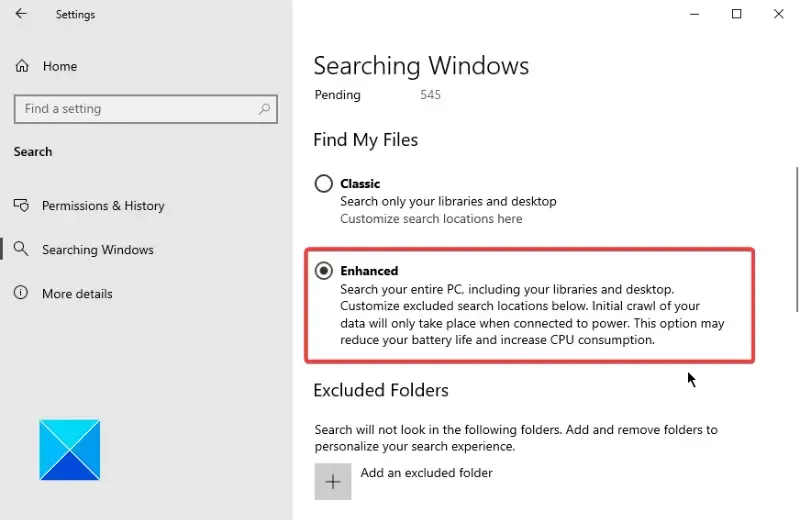
Comme nous l’avons indiqué précédemment, l’exécution de Microsoft Windows en mode standard pourrait être responsable de l’erreur d’exécution 7 de mémoire insuffisante dans la macro Excel. Pour résoudre le problème, redémarrez Microsoft Windows en mode amélioré . Suivez les étapes décrites ci-dessous :
- Appuyez sur la touche Windows + I de votre clavier pour ouvrir les paramètres Windows .
- Accédez à Confidentialité et paramètres > Recherche dans Windows .
- Sous « Rechercher mes fichiers », sélectionnez l’ option Améliorée .
- Redémarrez ensuite votre ordinateur.
3] Augmenter la taille de la mémoire virtuelle
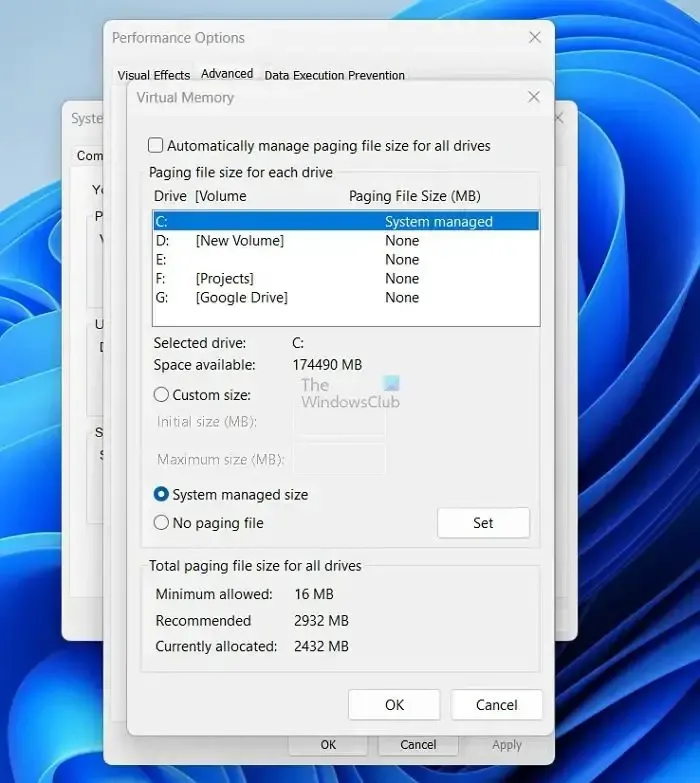
Nous avons également expliqué que l’erreur d’exécution 7 dans la macro Excel peut également être le résultat d’un manque de mémoire virtuelle sur votre ordinateur. Pour corriger l’erreur de manque de mémoire, augmentez la taille de la mémoire virtuelle sur votre ordinateur. Suivez les étapes décrites ci-dessous :
- Accédez à Panneau de configuration > Système et sécurité > Système .
- Cliquez sur Paramètres système avancés en haut à gauche de la fenêtre et accédez à l’ onglet Avancé .
- Cliquez sur le bouton Paramètres sous Performances .
- Accédez à l’ onglet Avancé , puis cliquez sur le bouton Modifier sous Mémoire virtuelle .
- Décochez l’option « Gérer automatiquement la taille du fichier d’échange pour tous les pilotes » en haut de la fenêtre.
- Sélectionnez votre lecteur C: sur lequel le fichier d’échange sera créé.
- Sélectionnez Taille personnalisée et définissez les valeurs pour la Taille initiale et la Taille maximale .
- Cliquez sur le bouton Définir , puis enregistrez les modifications en cliquant sur OK .
- Redémarrez ensuite votre PC pour appliquer les paramètres.
Cependant, la taille initiale doit être 1,5 fois la taille de votre stockage RAM (Mo). Par exemple, si vous utilisez 8 Go de RAM, la taille initiale sera de 1024 x 8 x 1,5 = 12288. La taille maximale est 3 fois la taille de stockage RAM. Bien qu’il ne soit pas conseillé d’utiliser la taille maximale, assurez-vous d’effectuer les calculs correctement pour éviter toute instabilité du système.
4] Supprimer les pilotes de périphériques inutiles
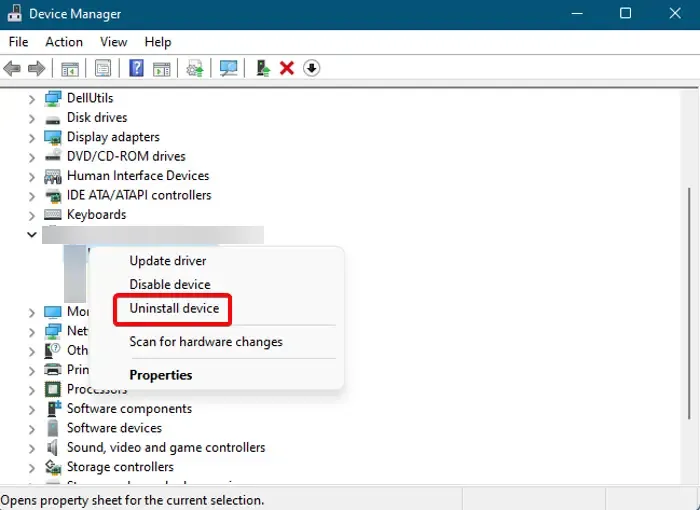
Une autre solution éprouvée consiste à supprimer les pilotes de périphériques inutiles . Trop de pilotes de périphériques chargés sur votre système informatique pourraient être la raison pour laquelle vous rencontrez l’erreur d’exécution 7 de manque de mémoire dans la macro Excel. Suivez les étapes décrites ci-dessous :
- Cliquez avec le bouton droit sur le menu Démarrer et sélectionnez Gestionnaire de périphériques .
- Dans la liste des appareils sur votre ordinateur, développez ceux que vous jugez inutiles.
- Faites un clic droit sur leurs pilotes, puis sélectionnez Désinstaller le périphérique.
- Redémarrez ensuite votre PC.
5] Défragmenter le disque dur
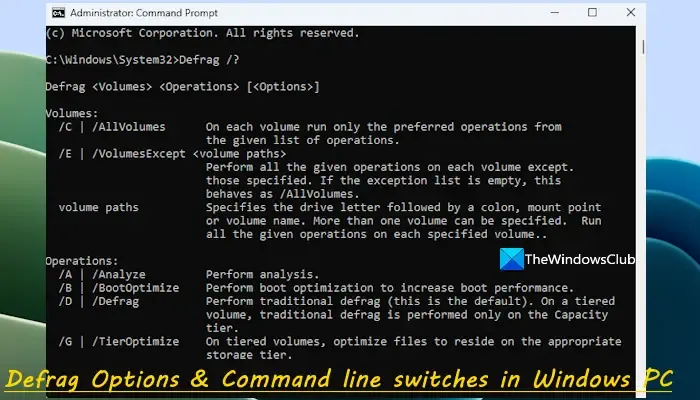
Si vous utilisez un disque dur (HDD) et non un disque SSD (Solid State Drive), vous devrez peut-être défragmenter votre disque pour résoudre l’erreur d’exécution de mémoire insuffisante 7 dans la macro Excel. Suivez les étapes décrites ci-dessous :
- Ouvrez l’invite de commande sur votre ordinateur en tant qu’administrateur.
- Tapez defrag C: /a puis appuyez sur la touche Entrée de votre clavier pour analyser votre lecteur.
L’analyse vous montrera l’espace fragmenté sur votre disque dur et indiquera également si vous devez défragmenter le volume ou non.
Tapez defrag C : pour défragmenter le volume. Redémarrez votre ordinateur une fois le processus terminé.
6] Augmenter la taille de la RAM
Si vous continuez à recevoir l’erreur d’exécution 7 de manque de mémoire dans la macro Excel après avoir épuisé tous les correctifs évoqués précédemment, vous devriez alors envisager d’augmenter la taille de votre stockage RAM.
En conclusion, essayez de mettre en œuvre tous les correctifs décrits dans cet article jusqu’à ce que l’erreur d’exécution 7 dans la macro Excel soit complètement résolue sur votre ordinateur. Nous espérons que vous pourrez obtenir de l’aide pour cette pièce. Bonne chance.
Quels sont les trois types d’erreurs dans VBA ?
Les trois types d’erreurs pertinents pour la programmation Visual Basic pour applications sont les erreurs de syntaxe , les erreurs d’exécution et les erreurs logiques . Les erreurs d’exécution telles que l’erreur de manque de mémoire 7 réussissent les contrôles de syntaxe de l’interpréteur, mais elles surviennent comme un problème dans le programme lors de l’exécution.
Qu’est-ce qu’une erreur de mémoire insuffisante dans la macro VBA ?
Une erreur de mémoire insuffisante dans VBA est une erreur d’exécution qui se produit lors de l’exécution d’une instruction dans un programme. Cela est dû au fait que l’application Microsoft Excel sur votre ordinateur manque de ressources système pour terminer l’exécution du programme.



Laisser un commentaire